Rifki Ferdiansyah - Assalamualikum .. Disini saya kan menjelaskan bagaimana cara melakukan setting hostpot menggunakan alat tambahan access point .Dibawah ini adalah tahapan apa saja yang akan dilakukan saat melakukan setting hostpot di mikrotik menggunakan acces point
Pengertian
Hotspot merupakan suatu cara atau metode untuk memberikan akses internet kepada client dengan menggunakan autentikasi login agar jaringan tetap aman.
Hotspot merupakan suatu cara atau metode untuk memberikan akses internet kepada client dengan menggunakan autentikasi login agar jaringan tetap aman.
Latar belakang
Karena jika kita tidak memberi hostpot login,client atau orang lain dapat terkoneksi dengan interner secara sembarang dan tidak teratur
Maksud dan tujuan
1. Memberikan akses internet kepada client dengan aman
2. Melakukan autentikasi sebelum terkoneksi dengan jaringan
Alat dan bahan
1. Koneksi internet
2. Mikrotik RB750
3. PC atau laptop
Karena jika kita tidak memberi hostpot login,client atau orang lain dapat terkoneksi dengan interner secara sembarang dan tidak teratur
Maksud dan tujuan
1. Memberikan akses internet kepada client dengan aman
2. Melakukan autentikasi sebelum terkoneksi dengan jaringan
Alat dan bahan
1. Koneksi internet
2. Mikrotik RB750
3. PC atau laptop
4.Akses Point sebagai Hostpot
5,Kabel Straght
Tahap pelaksanaan
Kita terlebih dahulu setting pada akses point untuk memancarkan wifinya.
Setting terlebih dahulu ethernet pada laptop kita
Setting terlebih dahulu ethernet pada laptop kita
Atur IP pada IPv4 dengan IP default dari Akses Pointnya yaitu 192.168.0.254
Setelah itu buka browser dan ketikkan IP default dari akses point 192.168.0.254
Login akses point dengan username : admin,password : admin
Klick "next"
Disini kita memilih akan digunakan sebagai apakah akses point tersebut ,
karena kita menggunakan nya sebagai akses point maka klick "next" saja
Beri SSID dan Password sesuai keinginan kita , lalu "next"
Ganti ip default pada akses point sesuai keinginan kita , klick"next"
Jika sudah lalu kita reboot
Proses restarting
Setelah selesai reboot maka akan langsung keluar dari tampilan TP-LINK tadi karena ip default pada akses point telah kita ganti
Login kembali dengan ip 192.168.100.1 ini adalah ip akses point yang telah kita ganti tadi
Atur dhcp dan tambahkan dns google 8.8.8.8 lalu "save"
Jika sudah kita save lalu reboot kembali akses pointnya
masuk winbox lewat terminal
Atur ip address pada mikrotik dan pilih ether 1
Tambah ip yang satu network dengan ip yang ada akses point
Setting DHCP server , pilih ether 3 "next"
"next"
Tambah ip dns google
Atur gateway
Masuk terminal pada Mikrotik dan ping 8.8.8.8 jika konek maka tampilannya seperti dibawah ini
Atur firewall agar akses point nantinya dapat menyebarkan koneksi internet ke pada client
Lalu hidupkan wifi pada laptop dan pilih wifi yang telah kita buat tadidan buka browser jika dapat membuka google artinya setting hostpot yang kita lakukan tadi berhasil
Terima kasih...Sekian untuk hari ini kita lanjukkan dikesempatan yang akan datang

















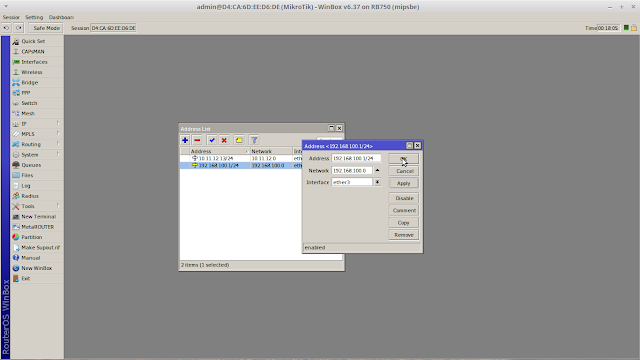











EmoticonEmoticon